升级win8系统后发现“我的电脑”图标不见的解决方法
更新日期:2023-08-24 16:02:08
来源:投稿
手机扫码继续观看

之前win7旗舰版系统电脑开机桌面上会直接显示“我的电脑”图标,通过“我的电脑”图标可以浏览电脑全部内容,并可复制、格式化磁盘等。但是升级win8系统后发现“我的电脑”图标不见了,去哪儿呢?不要着急,本文系统城小编告诉大家找回“我的电脑”图标的方法,按照此方法也可以摆放其他程序工具。
具体方法如下:
1、首先需要先回到桌面,然后右键单机鼠标;

2、点击“个性化(R)”,进入当前页面;

3、点击“更换桌面图标”,进入“桌面图标设置”;
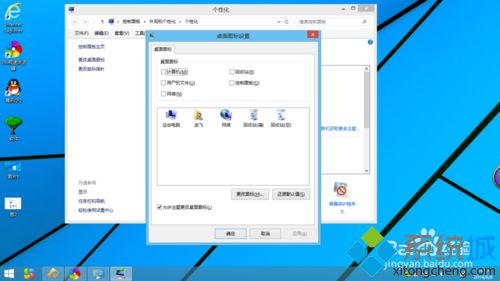
4、在“计算机(M)”前面打勾,根据需要也可以在其他的选项前面打勾,比如“回收站”;
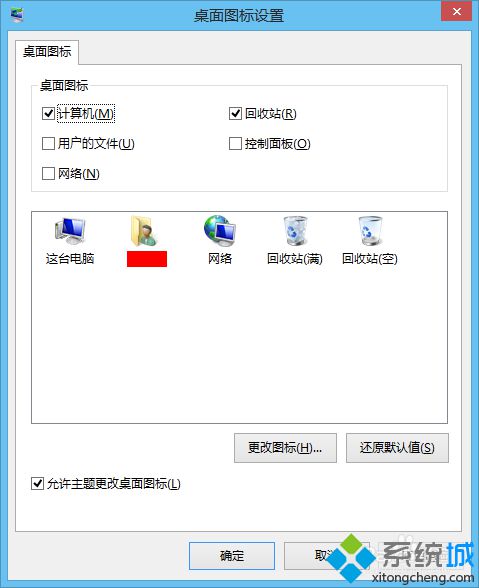
5、选择完之后,点击“应用”然后选择“确定”;
6、“这台电脑”就出现在桌面了。

按照上述方法操作之后win8系统“我的电脑”图标选项就出现了,按照此方法我们还可以添加其他程序在桌面上,简单实用的方法,希望对大家有所帮助,更多资讯欢迎关注系统城。
该文章是否有帮助到您?
常见问题
- monterey12.1正式版无法检测更新详情0次
- zui13更新计划详细介绍0次
- 优麒麟u盘安装详细教程0次
- 优麒麟和银河麒麟区别详细介绍0次
- monterey屏幕镜像使用教程0次
- monterey关闭sip教程0次
- 优麒麟操作系统详细评测0次
- monterey支持多设备互动吗详情0次
- 优麒麟中文设置教程0次
- monterey和bigsur区别详细介绍0次
系统下载排行
周
月
其他人正在下载
更多
安卓下载
更多
手机上观看
![]() 扫码手机上观看
扫码手机上观看
下一个:
U盘重装视频












